 [Ilustrasi Oleh pxhere]
[Ilustrasi Oleh pxhere]
Gadgetren – Kadang-kadang, kita akan memerlukan dukungan layar yang lebih besar saat kita sedang mengakses konten dari HP Android, seperti saat menonton film, memutar video, atau bermain game.
Dan bersyukurlah, berkat perkembangan teknologi sekerang ini, kita kini bisa melakukan hal tersebut dengan menyambungkan HP Android yang kita miliki ke perangkat TV dengan sangat mudah. Bahkan, ada banyak cara untuk melakukannya.
Selain bisa menggunakan kabel HDMI khusus untuk melakukannya, kita pun bisa menghubungkan HP Android ke TV dengan menggunakan koneksi wireless seperti WiFi, berkat adanya protokol semacam Miracast.
Miracast merupakan sebuah standar untuk koneksi nirkabel yang diperkenalkan pada 2012 oleh Wi-Fi Alliance, yang bisa digunakan untuk menghubungkan perangkat seperti laptop, tablet, atau smartphone, ke layar yang lebih besar seperti TV, monitor atau proyektor.
Protokol ini telah diimplementasikan pada banyak perangkat seluler, termasuk beberapa HP Android di dalamnya. Yang mana implementasinya bisa dilakukan oleh Google atau vendor pengembangnya, seperti Samsung dengan fitur Smart Link-nya.
Bahkan secara khusus, Google pun telah menggunakan protokolnya sendiri pada Android 6.0 Marshmallow ke atas. Protokol tersebut adalah Google Cast yang secara umum memiliki fungsi yang sama seperti Miracast.
Dan dengan menggunakan protokol-protokol ini, sekarang kita bisa menyambungkan perangkat Android ke TV dengan syarat TV tersebut harus sudah mendukung Miracast atau tertanam dukungan Google Cast.
Lalu bagaimana jika tidak? Khusus untuk TV dengan sumber HDMI, kamu bisa menambahkan dongle Miracast atau Chromecast, yang sekarang sudah banyak tersedia di pasaran Indonesia.
Cara Menyambungkan HP Android ke TV Dengan Miracast/Chromecast
Pada prinsipnya, cara menggunakan Miracast dan Chromecast sangatlah mirip. Di mana pada tahap awalnya, kamu harus memastikan TV yang akan dihubungkan dan HP Android harus berada dalam jaringan Wi-Fi atau router yang sama.
Selain itu, kamu pun perlu memastikan HP Android-mu memiliki dukungan fitur cast (bisa bernama Smart View, Screen Mirroring, Wireless Display, Miracast, Screen share atau lainnya). Dan jika tidak, kamu bisa menginstal aplikasi Google Home untuk Google Cast atau aplikasi yang mendukung Miracast lainnya.
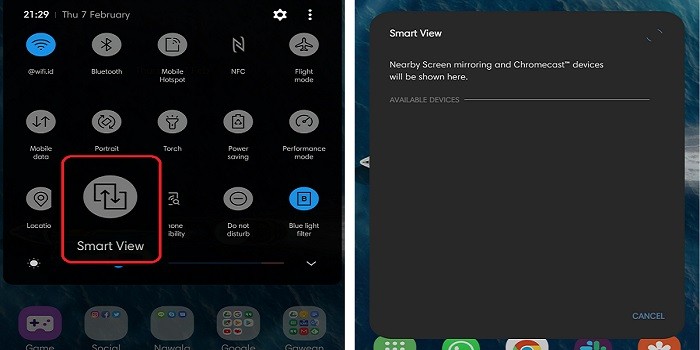
Jika dua hal di atas telah berhasil dipastikan keberadaannya, kamu hanya perlu masuk ke dalam aplikasi atau Settings Android, lalu membuka fitur cast-nya. Pada beberapa perangkat, kamu bahkan bisa membuka fitur cast ini melalui Quick Settings dengan menarik bar notifikasi ke bawah.
Dengan mengaktifkan fitur cast di HP Android, akan muncul daftar perangkat yang bisa tersambung dengan Android. Untuk menyambungkannya, kamu tinggal memilih salah satu perangkat dari daftar perangkat tersebut.












Tinggalkan Komentar